Iklan
 Meskipun Microsoft Word dan Apple's Page '09 keduanya merupakan perangkat lunak pengolah kata yang kaya fitur, mereka mungkin lebih dari apa yang dibutuhkan sebagian besar pengguna Mac, terutama ketika program TextEdit Apple diinstal secara gratis di setiap versi Mac OS X. TextEdit terbuka dua kali lebih cepat dari Word dan Pages, dan menyediakan alat dasar untuk sebagian besar proyek penulisan.
Meskipun Microsoft Word dan Apple's Page '09 keduanya merupakan perangkat lunak pengolah kata yang kaya fitur, mereka mungkin lebih dari apa yang dibutuhkan sebagian besar pengguna Mac, terutama ketika program TextEdit Apple diinstal secara gratis di setiap versi Mac OS X. TextEdit terbuka dua kali lebih cepat dari Word dan Pages, dan menyediakan alat dasar untuk sebagian besar proyek penulisan.
Berikut adalah beberapa saran untuk mendapatkan hasil maksimal dari TextEdit, yang tentu saja dapat ditemukan di folder Aplikasi di Mac Anda.
Preferensi: Dokumen Baru
Mari kita mulai dengan Preferensi TextEdit”. Antara lain, Anda dapat mengatur font default dan pengaturan ukuran font di Preferensi. Saya percaya pengaturan default adalah Helvetica 12.

Seperti yang Anda lihat, ada juga pengaturan Preferensi lain yang dapat Anda buat, termasuk opsi untuk memeriksa tata bahasa dan ejaan serta menerapkan tanda kutip dan tanda hubung cerdas saat Anda mengetik. Anda juga dapat menambahkan informasi penulis dan hak cipta Anda secara otomatis ke setiap dokumen dengan menambahkan informasi tersebut di Preferensi.
Di mana tertulis Rich text dan Plain text, sebaiknya biarkan opsi Rich text dicentang sehingga Anda dapat menggunakan gaya pemformatan dasar, seperti tebal, miring, dan garis bawah.
Preferensi: Buka & Simpan Pengaturan
Di Buka dan Simpan Pengaturan, Anda memiliki opsi untuk menyimpan otomatis dan berbagai pengaturan HTML.

Editor HTML
Anda dapat menempelkan kode HTML ke dalam dokumen TextEdit, mengeditnya, dan menyimpannya sebagai dokumen halaman web (File>Simpan Sebagai>Halaman Web). Saat Anda menggunakan TextEdit sebagai editor HTML, Anda akan ingin memformat teks dalam teks biasa.
Memformat Gaya
TextEdit mencakup banyak gaya pemformatan teks dasar dan lanjutan yang ditemukan di Word dan Pages. Salah satu fitur yang mungkin Anda abaikan di TextEdit adalah Anda dapat menyimpan gaya pemformatan individual untuk digunakan di dokumen mendatang.
Jadi misalnya, Anda ingin menerapkan warna tertentu dengan cepat ke teks yang dipilih; Anda dapat melakukannya dengan terlebih dahulu memilih beberapa teks, membuka pemilih warna (Format>Font>Tampilkan Warna) dan memilih warna yang ingin Anda gunakan.
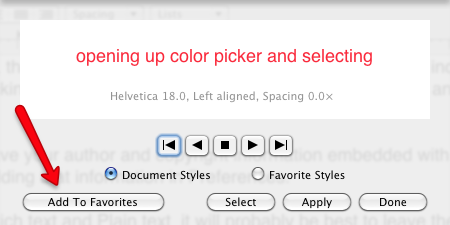
Saat Anda masih memilih teks berformat, buka Format>Font>Gaya”¦ dan di menu tarik-turun, pilih Tambahkan ke Favorit. Beri judul untuk gaya yang Anda simpan.
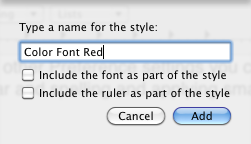
Sekarang ketika Anda ingin menerapkan gaya itu lagi, Anda mengklik tombol Gaya di bilah alat dokumen TextEdit Anda. »¿Jika bilah alat tidak ada dalam dokumen, buka Format> Buat Teks Kaya.

Juga, jangan lupa bahwa Anda dapat menyalin dan menempelkan gaya secara manual dari satu bagian teks yang dipilih ke bagian lainnya. Setelah gaya Anda disalin, buka Edit> Tempel dan Cocokkan Gaya, atau gunakan pintasan keyboard, Opsi+Perintah+C (gaya salin) dan Opsi+Perintah+V (gaya tempel).
Bilah Alat Edit Teks
Perhatikan juga di bilah alat dokumen TextEdit bahwa Anda memiliki beberapa opsi pemformatan. Mereka termasuk fitur pengolah kata standar untuk menyelaraskan teks dan paragraf, dan spasi antar baris.
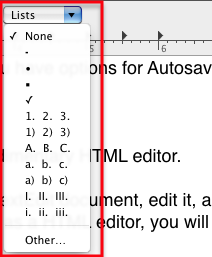
Pages dan Word memiliki fitur pembuatan tabel yang kuat, tetapi jika Anda tidak ingin mengeluarkan salah satu aplikasi besar dan kuat itu, Anda dapat membuat tabel dasar di TextEdit. Memang, ada batasan tetapi fitur ini mencakup tab dan opsi pemformatan dasar yang ditemukan di program pengolah kata yang lebih besar.
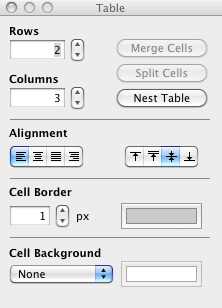
Untuk membuat tabel, buka Format>Tabel… dan atur angka untuk baris dan kolom di palet Tabel. Anda juga dapat menerapkan perataan teks, serta ketebalan dan warna batas sel dan latar belakang.

Barang Lainnya
TextEdit menyertakan beberapa fitur canggih lainnya yang ingin Anda ingat. Misalnya, di bawah Sunting> Transformasi, Anda dapat memilih teks dan mengubah huruf besar atau besar huruf pertama setiap kata dari teks yang dipilih.
Jika Anda kesulitan memahami ejaan sebuah kata, Anda dapat meletakkan titik penyisipan di akhir kata yang dimasukkan sebagian dan tekan Opsi + Esc, yang akan menampilkan kumpulan kata yang mungkin berisi kata yang Anda cari.
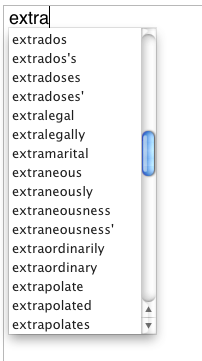
TextEdit tidak memiliki fitur pelacakan revisi, komentar, dan catatan kaki dari Word dan Pages, juga tidak memiliki desain tata letak desktop yang kuat alat (meskipun gambar dapat ditambahkan ke dokumen TextEdit), tetapi ini masih merupakan aplikasi perangkat lunak pengolah kata yang berguna yang akan Anda temukan di Mac mana pun komputer.
Beri tahu kami jika dan bagaimana Anda menggunakan TextEdit. Apakah ada fitur yang Anda gunakan yang tidak saya sentuh pada artikel ini? Beri tahu kami tentang mereka.
Bakari adalah seorang penulis lepas dan fotografer. Dia adalah pengguna Mac lama, penggemar musik jazz, dan pria keluarga.


